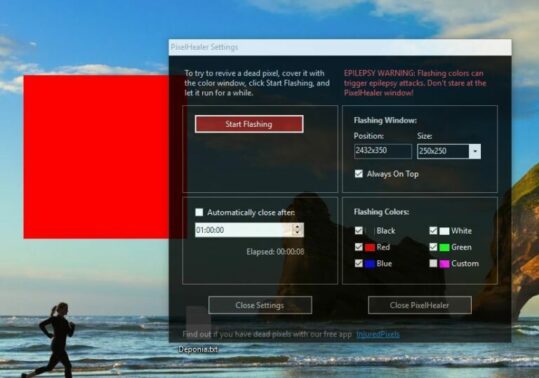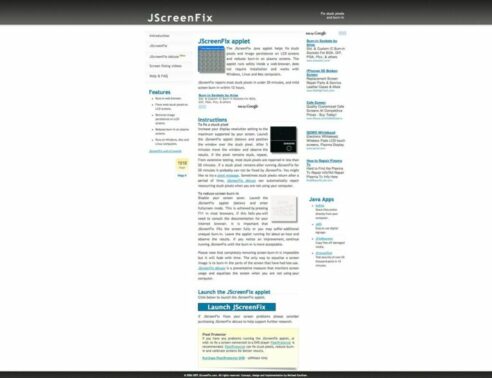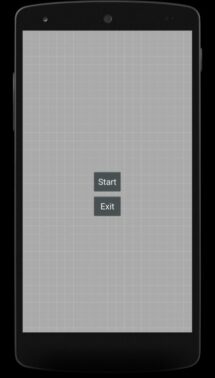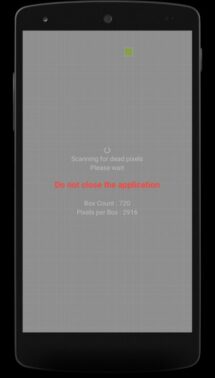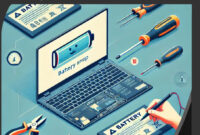Pixel Repair : Melakukannya pada Layar PC – Pada halaman ini gameboxx.me akan memberikan totorial cara mengunakannya.
Pixel Repair
Salah satu masalah layar yang sering dialami oleh pengguna PC adalah dead pixel atau stuck pixel. Dead pixel diartikan sebagai titik pada layar yang berwarna hitam. Sementara itu, stuck pixel berupa warna selain hitam, umumnya warna tidak mengikuti pergantian. Kondisi ini harus segera diatasi dengan pixel repair agar tidak menyebar ke seluruh layar.
Beberapa orang mengatakan kalau dead pixel atau stuck pixel terjadi akibat kerusakan pada hardware. Jadi, akan sangat mustahil diperbaiki dengan menggunakan aplikasi. Namun, beberapa aplikasi bisa melakukannya. Jadi, tidak ada salahnya untuk melakukan percobaan bukan? Berikut beberapa cara untuk memperbaikinya.
Melakukan Pixel Repair pada Layar PC dan Android yang Tepat
- Memanfaatkan Aplikasi Pixel Healer
Layar PC sering sekali mengalami dead pixel dan cukup mengganggu saat digunakan. Kondisi ini bisa muncul akibat tekanan pada layar, salah menutup layar, atau lainnya. Biasanya akan muncul beberapa titik dan akhirnya menyebar ke banyak tempat.
Salah satu cara untuk mengatasi permasalahan ini adalah menggunakan Pixel Healer. Anda bisa mengunduhnya langsung dari website penyedia. Setelah itu segera pasang dan lakukan perbaikan pixel dengan cara di bawah ini.
- Pastikan aplikasi sudah terpasang dengan sempurna dan versi yang dipakai jenis paling baru.
- Buka aplikasi dan perhatikan jendela yang muncul.
- Cari di mana lokasi dead pixel pada layar. Selanjutnya, gambar semacam kotak di sana menggunakan aplikasi.
- Setelah semua titik ditutupi, mulai lakukan flashing. Tekan tombol Flashing.
- Layar yang digambari dengan bentuk kota akan mulai berkedip dengan cepat dan warnanya berganti-ganti. Proses ini akan berjalan selama beberapa menit.
- Setelah proses kalibrasi selesai, umumnya layar akan kembali seperti semula. Bagian layar yang mati atau stuck akan mengikuti warna gambar atau video.
- Menggunakan JScreenFix
Kalau Anda enggan mengunduh aplikasi dan ingin langsung melakukan perbaikan pixel, coba gunakan JScreenFix. Aplikasi ini akan bermanfaat untuk Anda yang menggunakan PC Mac atau ponsel iOS. Sistemnya sangat mudah dan tingkat keberhasilannya di atas 50%.
Kalibrasi yang terjadi memanfaatkan dua komponen utama yakni HTML5 dan Javascript. Nantinya sistem juga bekerja dengan LCD agar proses berjalan dengan sempurna. Berikut beberapa langkah yang bisa dilakukan.
- Buka website JScreenFix langsung dari browser yang Anda miliki.
- Gulir ke bawah sampai menemukan tombol Launch JScreenFix, tekan untuk masuk layar perbaikan.
- Setelah terbuka segera lakukan perbaikan ke bagian layar yang mengalami stuck pixel. Caranya dengan menggeser kotak berkedip-kedip.
- Proses kalibrasi akan terjadi dengan membuat layar jadi berkedip-kedip selama minimal 10 menit. Tunggu sampai selesai.
- Setelah 10 menit, geser ke bagian lain dari layar.
- Biasanya bagian stuck pixel akan menghilang.
- Jika belum hilang bisa dicoba lagi sampai 30 menit. Apabila belum berhasil juga, berarti masalah layar cukup parah.
- Untuk menyudahi proses kalibrasi, tekan back atau tombol merah.
Perlu diingat kalau cara ini tidak akan memperbaiki seluruhnya. Masih ada peluang mengalami kegagalan. Namun, tidak ada salahnya untuk melakukan percobaan. Apalagi harga layar dari gadget Apple sangat mahal.
- Mencoba Touchscreen Dead Pixels Repair
Selain memperbaiki pada layar PC, Anda juga bisa melakukan perbaikan pada layar HP. Aplikasi yang digunakan bernama Touchscreen Dead Pixels Repair. Aplikasi ini dipilih karena memiliki ukuran sangat kecil dan antarmuka sederhana. Jadi, orang awam pun bisa menggunakannya dengan mudah. Simak cara memperbaiki layar di bawah ini.
- Pasang dahulu aplikasi melalui Playstore.
- Setelah terpasang, buka aplikasi.
- Tekan Start.
- Layar akan dibagi menjadi beberapa ratus bagian.
- Selanjutnya, proses scanning dan perbaikan akan terjadi. Jangan tutup aplikasi, ya!
- Proses perbaikan akan terjadi di setiap kotak dan satu per satu. Waktunya 3-5 menit.
- Setelah proses perbaikan selesai, notifikasi akan muncul untuk memberikan informasi tentang berapa saja pixel bermasalah yang sudah berhasil diperbaiki.
- Untuk hasil yang maksimal, Anda disarankan untuk melakukan restart ponsel. Biasanya, bagian yang mengalami dead atau stuck pixel akan hilang.
Selain memperbaiki layar yang mengalami gangguan pixel, proses kalibrasi yang dilakukan membuat touchscreen kembali responsif. Biasanya, layar dari HP sering lambat respons kalau mulai bermasalah dengan pixel-nya.
- Menjajal Aplikasi Pro, Display Calibration
Display Calibration juga merupakan aplikasi untuk mengatasi pixel mati pada ponsel Android. Aplikasi ini berbayar karena merupakan versi pro. Untuk menggunakannya, Anda harus mengeluarkan biaya sekitar Rp81.000.
Dengan menggunakan aplikasi ini, Anda bisa melakukan beberapa hal seperti menghilangkan dead pixels, melakukan kalibrasi semua pixel di layar, memperbaiki kemampuan touchscreen, membuat tampilan lebih realistis, dan tidak membutuhkan root.
Untuk melakukan perbaikan, ikuti langkah berikut:
- Masuk ke dalam aplikasi Display Calibration yang sudah diunduh.
- Perhatikan layar aplikasi, akan muncul skor layar dan kecerahannya.
- Segera tekan tombol merah di bagian tengah yang memiliki tulisan Calibrate Now.
- Proses kalibrasi dan memperbaiki pixel akan dimulai.
- Tunggu selama beberapa saat dan Anda tidak perlu melihat layar karena proses kalibrasi akan memunculkan banyak warna dan cahaya. Mata akan terasa sakit jika terus melihatnya.
- Notifikasi akan muncul setelah proses kalibrasi berjalan dengan baik. Biasanya akan ada informasi berapa dead pixel yang sudah diperbaiki.
Seperti yang sudah dikatakan di atas, masalah dead pixel memang sering disebabkan oleh kerusakan perangkat keras. Metode pixel repair di atas hanya alternatif saja. Kalau masalah yang terjadi semakin parah dan menyebar ke mana-mana, cara di atas tentu tidak akan bisa digunakan kembali.
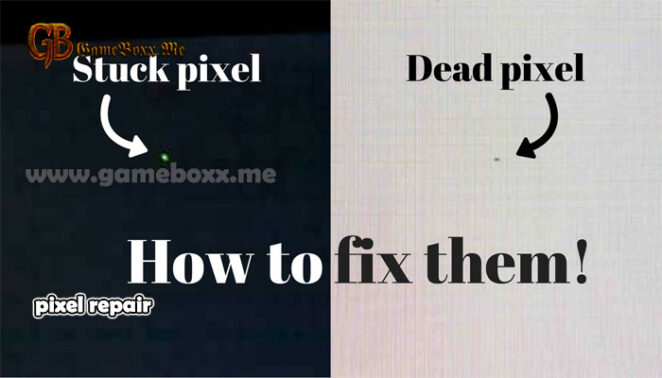
Itulah kenapa kalau dead pixel muncul beberapa buah saja, Anda harus segera mengatasinya. Dengan begitu, kerusakan tidak menyebar ke banyak bagian layar. Anda juga tidak harus membawanya ke tukang servis dan harus mengganti layar dengan yang baru. Jadi, lebih hemat ratusan ribu atau jutaan rupiah.